¶ Подключение СБП QR через Paymaster
* Опция работает на данный момент только в режимах MDB и Pulse, ожидается подключение для других режимов к системе СБП. Подробнее о работе в разных режимах:
- В режиме MDB QR-код выводится на экран после нажатия на кнопку выбранного товара. При включении функции двойного нажатия командой MDB. Двойное нажатие при выборе товара = 1 (для старых автоматов) работа QR СБП не возможна.
- В режиме Pulse код формируется после выбора нужной цены на экране терминала. В режиме выбора цены = 3 (фиксированная стоимость - постоянное отображение одной единственной цены на экране) работа СБП QR невозможна. Корректно будет работать только с Выбор цены (1й параметр команды Настройки выбора цены и Pulse + DenominationSniff) = 1, 2, 8, 9 (Выбор цены - 9 применим только для v3)
- При оплате по QR СБП невозможно начисление бонусов на бонусную карту клиента
¶ Регистрация в системе PayMaster.
Платежи по СБП QR можно оформить через сервис PayMaster, для этого необходимо сначала зарегистрироваться. После регистрации заключить договор с PayMaster.
Без подписанного договора с компанией ООО "Пэймастер" СБП работать не будет
Пройдите по ссылке https://info.paymaster.ru/check/, заполните все поля и нажмите кнопку Отправить заявку.

После отправки заявки вы получите уведомление о письме.

Проверьте вашу почту и в полученном письме нажмите на ссылку во втором пункте «завершите Регистрацию».
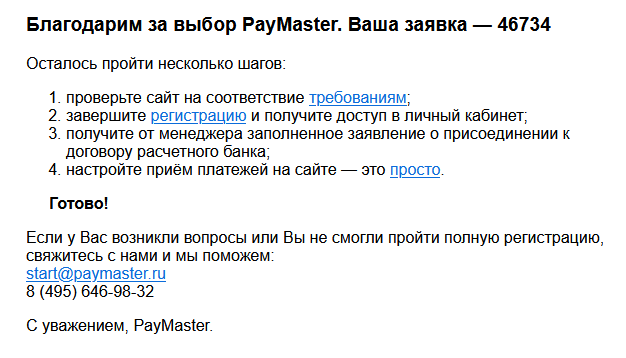
В открывшейся форме необходимо выполнить 4 шага для завершения Регистрации, заполните все поля в каждом шаге и нажмите кнопку Далее.
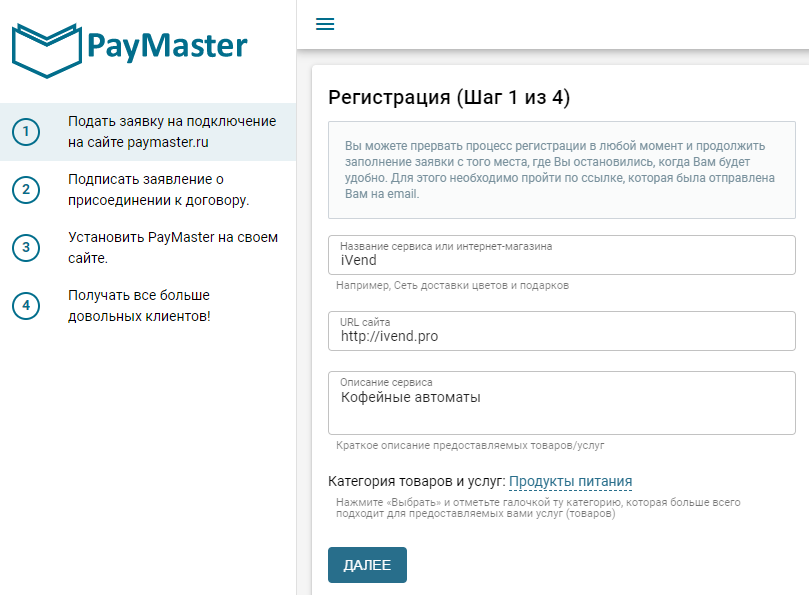
После ввода всех данных, вы получите уведомление о завершении регистрации.
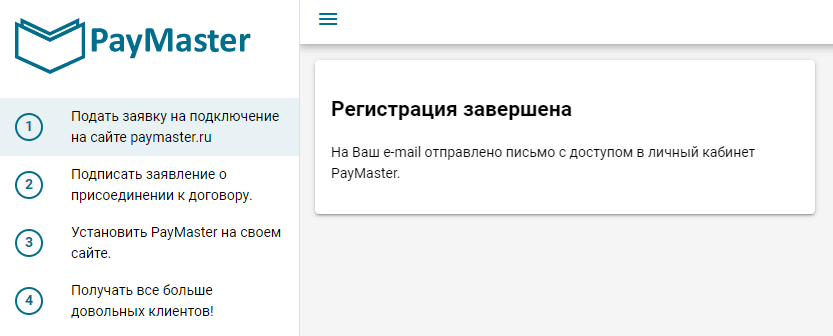
Так же, вы получите письмо на почту, с данными для входа в личный кабинет.
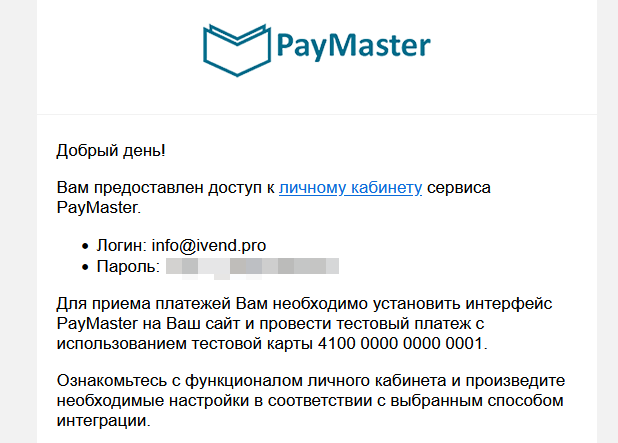
Регистрация завершена.
¶ Подключение магазина в системе PayMaster.
Для входа в личный кабинет PayMaster, пройдите по данной ссылке https://paymaster.ru/cpl/ или по ссылке в письме полученном при регистрации, введите полученные в письме данные и нажмите кнопку Войти.
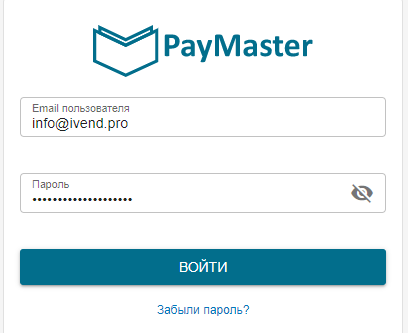
После входа в личный кабинет на странице Магазины нажмите вкладку Добавить.

В открывшейся форме заполните данные о вашем магазине и нажмите кнопку Добавить.
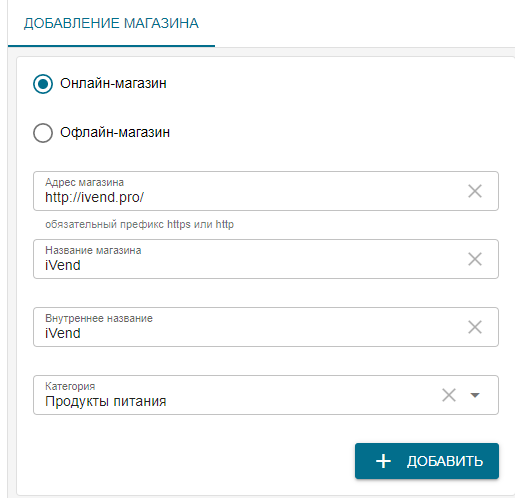
После добавления у вас появится строка с магазином в режиме ожидания проверки модератором сервиса.

Магазин готов, ожидайте письма на почту.
¶ Оформление документов с PayMaster.
После создания магазина, вы получите на почту письмо с просьбой предоставить скан паспорта и требования для приема оплаты по QR коду, отправляете скан паспорта на проверку и проверьте данные на вашем сайте, если чего то нет, то исправьте для прохождения проверки.
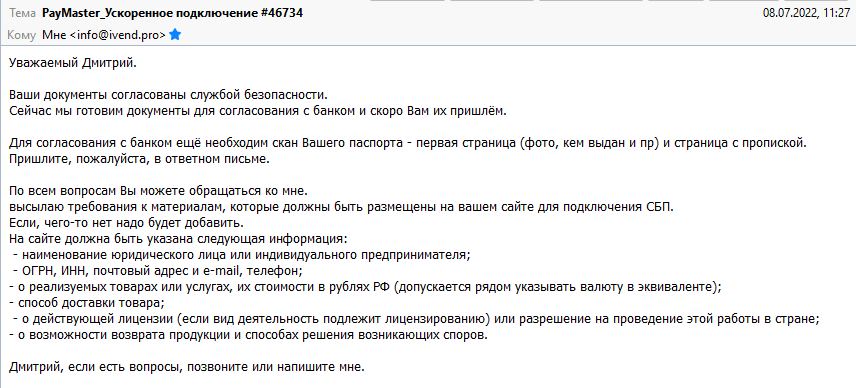
После проверки паспорта и вашего сайта вы получите письмо с документами на подпись, заполните данные, подпишите и отправьте обратно сканы подписанных документов.
Без подписанного договора с компанией ООО "Пэймастер" СБП работать не будет
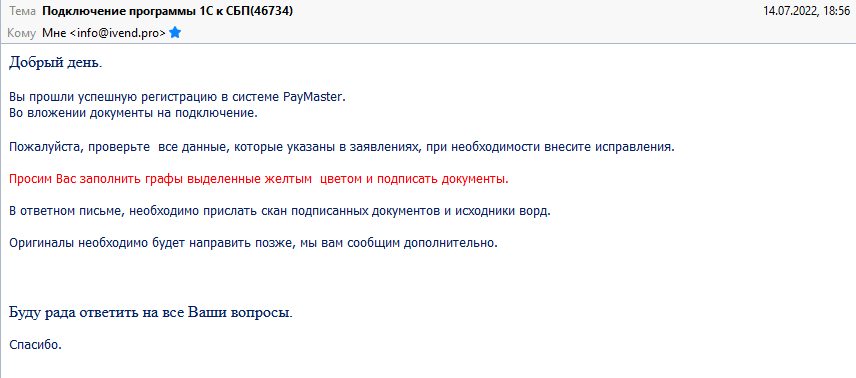
После получения от вас подписанных документов, вы получите письмо с подтверждением активации вашего магазина.
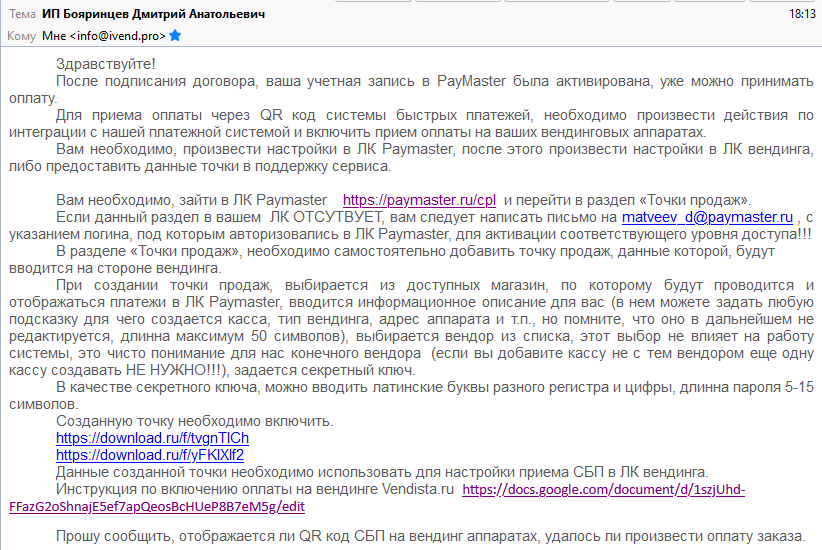
Также вы получите письмо от менеджера с просьбой отправить печатные оригиналы всех подписанных документов.

Отправьте все печатные документы по указанному адресу и на этом процедура оформления закончена.
¶ Настройка Магазина в PayMaster.
После активации вашего магазина, необходимо создать секретный ключ, для этого на странице Магазины нажмите в вашем активном магазине на карандаш.

В открывшейся форме на вкладке HTTP-ПРОТОКОЛ нажмите в строке Секретный ключ на поле Задать.
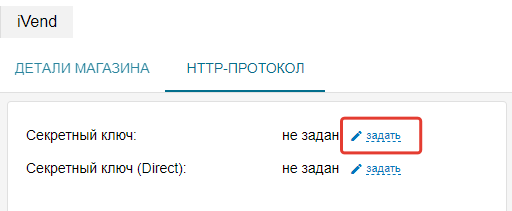
В открывшейся форме выберите тип подписи MD5 и введите любой произвольный секретный ключ, после нажмите кнопку Сохранить.
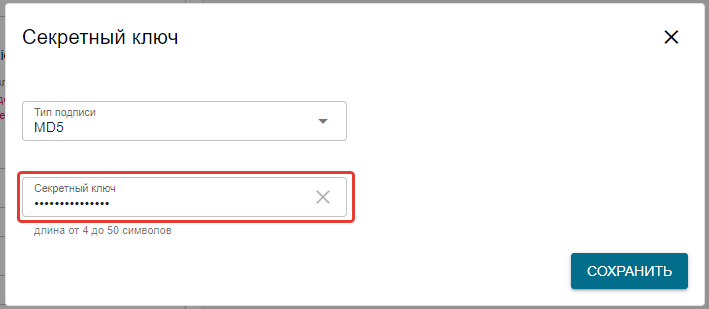
После в общем окне еще раз нажмите кнопку Сохранить, на этом настройка магазина завершена.
¶ Создание точки продаж в магазине PayMaster.
Для создания точки продаж в вашем активированном магазине, на странице Точки продаж нажмите на кнопку Добавить.
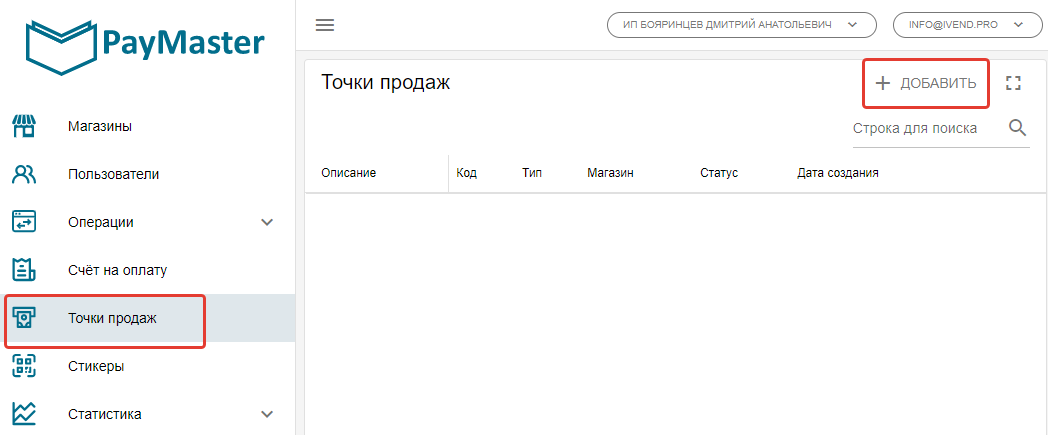
В открывшейся форме заполните все поля и нажмите кнопку Добавить.
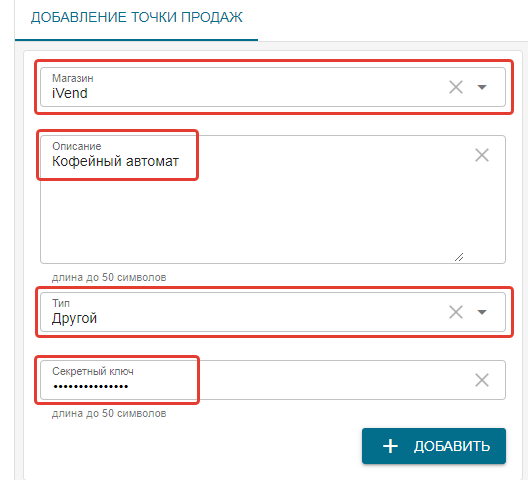
В созданной точке продаж нажмите на кнопку Включить.
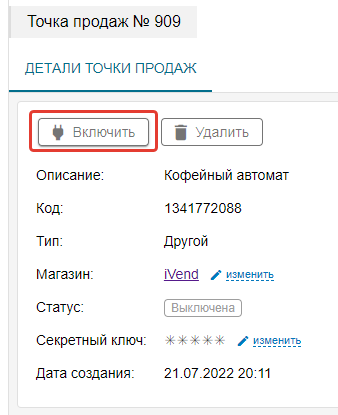
Выберите ваш магазин и нажмите кнопку Сохранить.
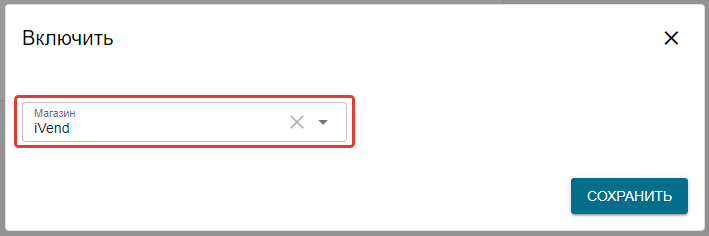
После этого статус созданной точки изменится на Включена и на этом создание точки продаж завершено.
¶ Настройки терминала Вендиста
Для приема оплаты по QR коду, в личном кабинете Вендисты на странице Клиенты, выберите на вкладке QR провайдер пункт PayMaster и нажмите кнопку Сохранить.
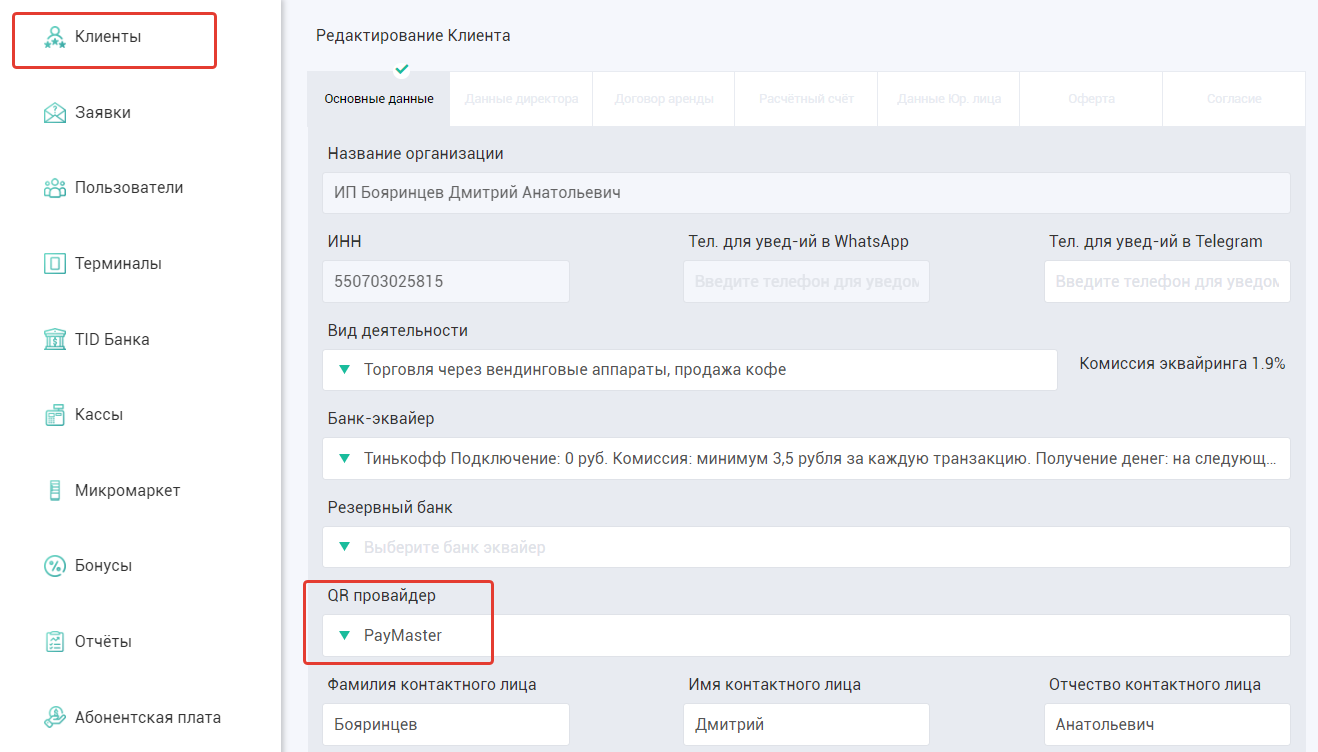
Далее на странице Кассы и вкладка QR настройки нажмите на кнопку Добавить.
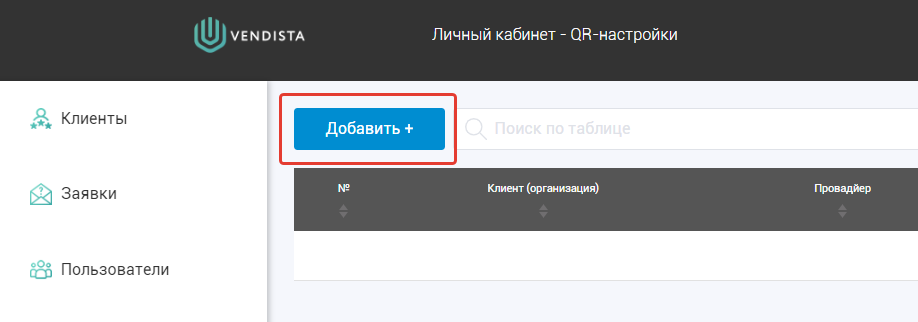
В открывшейся форме выберите Провайдера PayMaster и введите созданный вами ранее Секретный ключ для вашего магазина, после чего нажмите на кнопку Отправить.
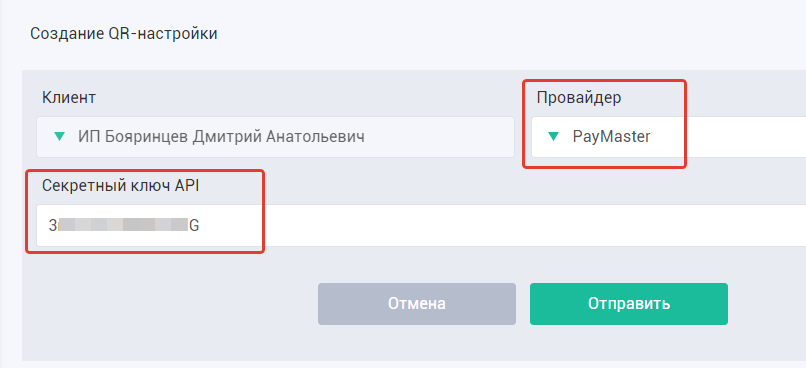
Теперь в личном кабинете PayMaster на странице Точки продаж скопируйте Код вашей точки продаж.
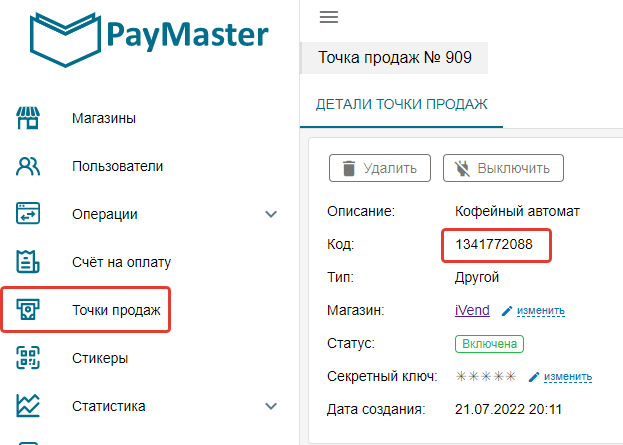
Далее в личном кабинете Вендисты на странице Терминалы, выберите нужный вам терминал и нажмите на карандаш.
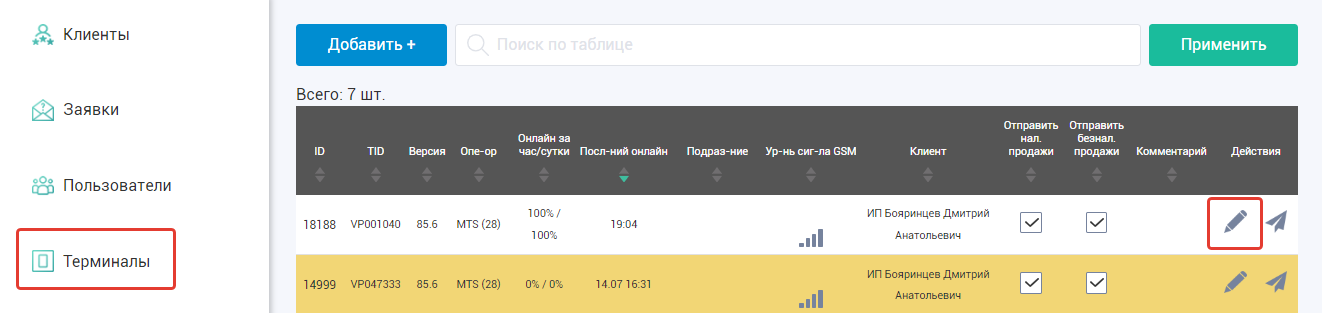
В открывшейся форме редактирования терминала в поле ID в системе QR введите ваш код торговой точки на которой установлен данный терминал. Для каждого терминала должен быть создан уникальный ID точки продаж на стороне ЛК paymaster
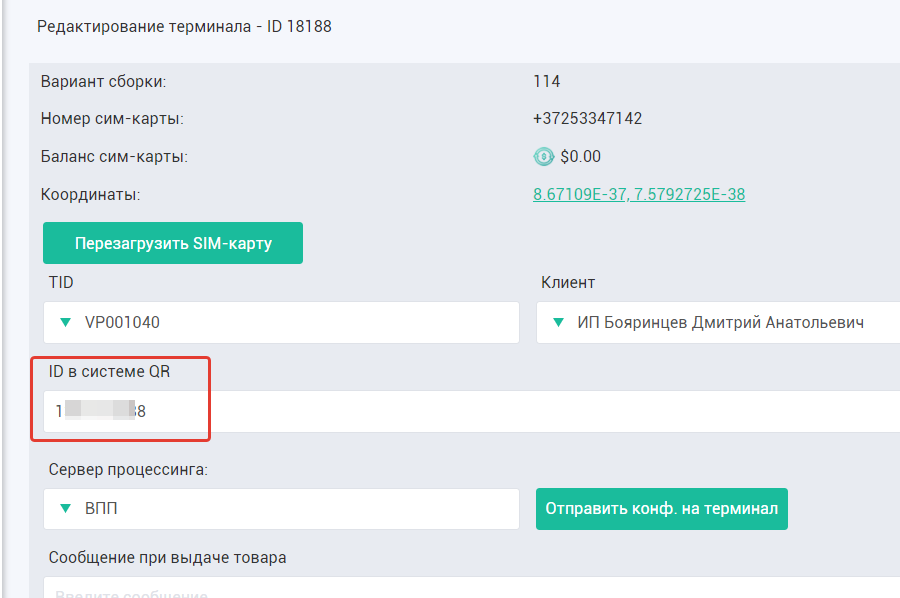
Отправить команду на терминал в разделе отправки команд (“Терминалы - самолетик” ) Режимы бесконтактной оплаты QR. 1 = Включить.
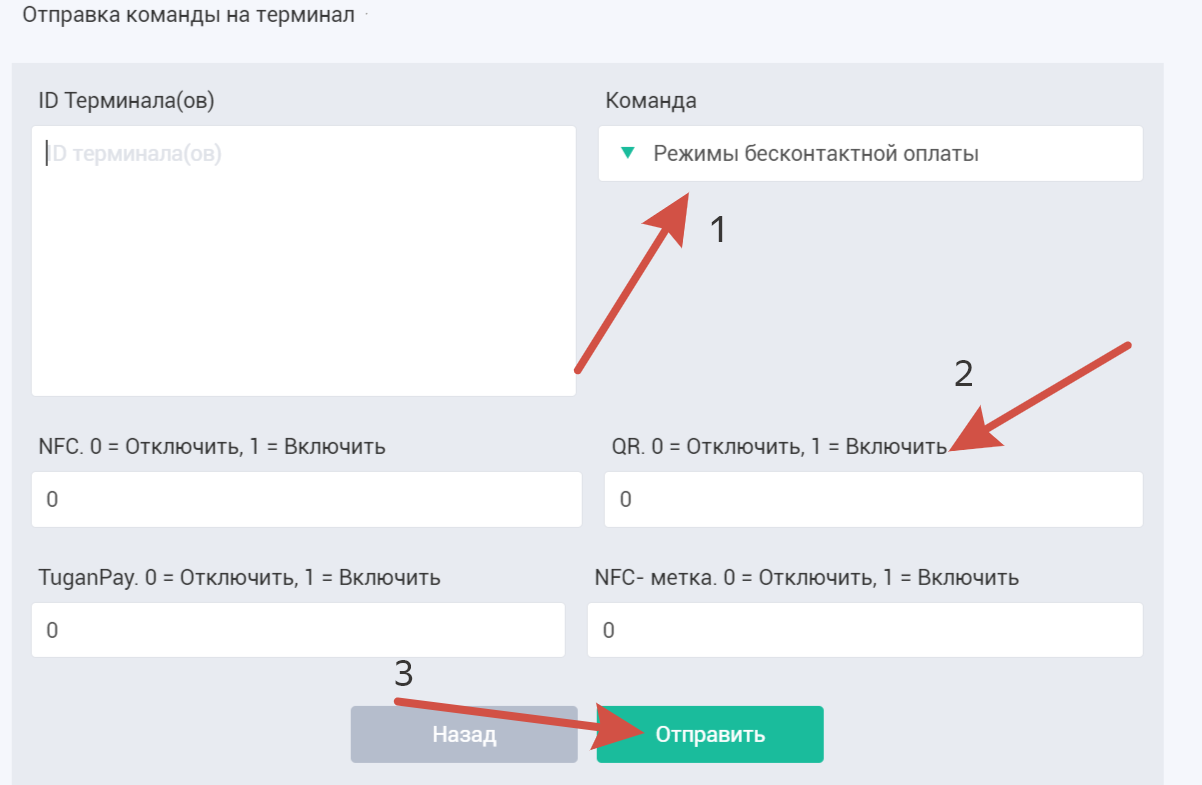
Проставьте цифру 1 при отправке команды по другим необходимым способам оплаты в остальных строках параметров команды - NFC (оплата картой), Tugan Pay, NFC- метка
Для регулировки отображения QR-кода для оплаты по СБП используйте команду MDB Таймауты, параметр 3. Подробнее о команде читайте в Приложении 1 в инструкции к порталу, команда 29 Портал Vendista. Инструкция для клиентов
ВАЖНО! Обязательно предварительно обновите прошивку терминала до последней версии. На старых прошивках работа оплаты по QR не гарантируется.
Видео-инструкция Добавление_платежей_по_QR_СБП_Paymaster.mp4
На этом настройка терминала завершена.
Инструкция по QR-провайдеру - PayMaster стикеры - нужна для возвратов по транзакциям, например, когда деньги снялись с карты, а напиток кофе автомат не выдал.